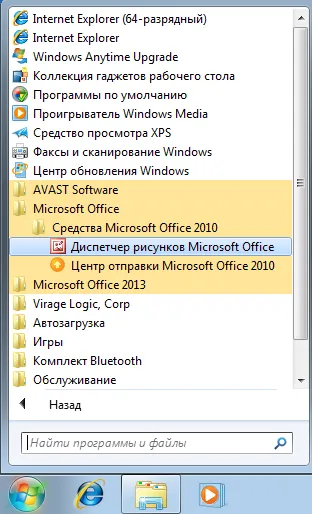Cum se instalează un manager de imagine - ca doi octeți pentru a trimite!
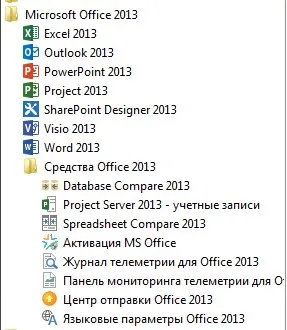
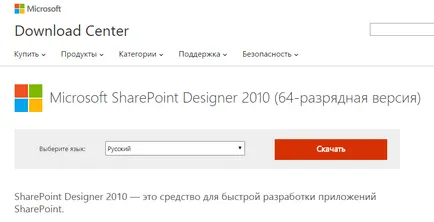
După descărcarea executați fișierul de instalare și faceți clic pe butonul Settings - acest lucru este important.
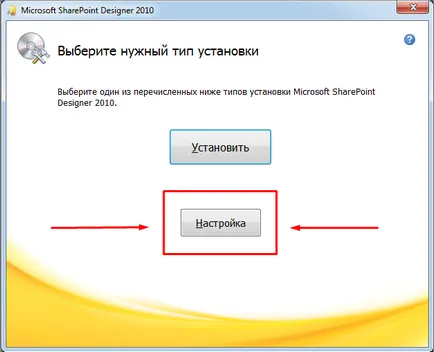
Următoarea fereastră vă permite să selectați componentele dorite pentru a instala. În „Opțiuni de instalare“ la setarea implicită pentru majoritatea componentelor.
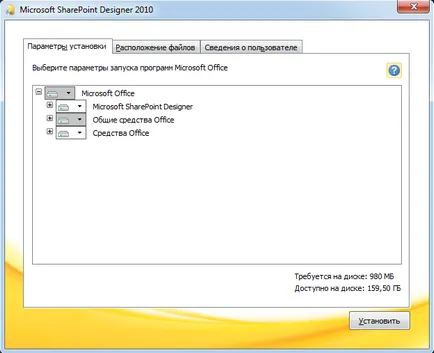
În acest moment, avem nevoie doar de un manager de desene! Prin urmare, trebuie să dezactivați mai întâi toate componentele prin selectarea lista verticală a „nu este disponibil“ de lângă fiecare secțiune.
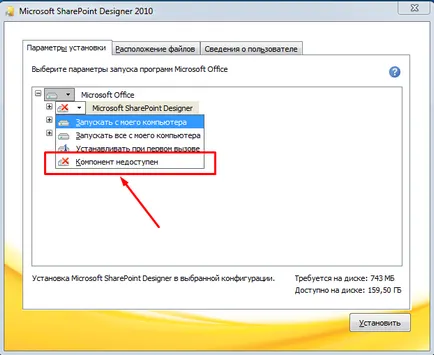
Rezultatul ar trebui să fie faptul că toate componentele sunt dezactivate și nu vor fi instalate. Acum trebuie să alegem numai interesul pe Managerul de desene, care se află sub „Instrumente de Office.“ În lista drop-down, alegeți "Run de la My Computer"
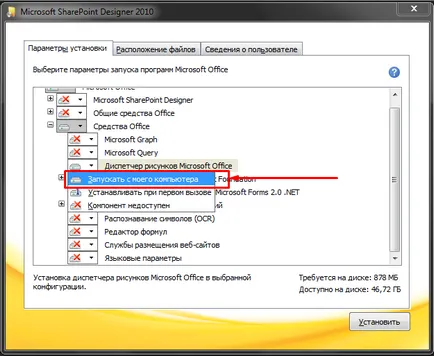
Ca rezultat, desenele Distpetcher va fi singura componentă care urmează să fie instalat. Dacă aveți nevoie de ceva mai mult, atunci puteți pur și simplu selectați-le pe același principiu.
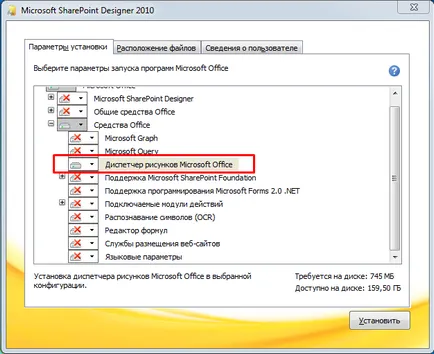
Faceți clic pe Instalare și așteptați pentru instalare. Acum, în lista de programe pe care le aveți programul dorit va apărea!